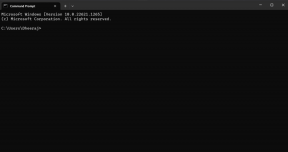Comment créer une liste de vos lieux favoris sur Google Maps
Divers / / April 05, 2023
Vous pouvez garder une trace des lieux que vous visitez ou prévoyez de visiter en tenir un journal ou créer une liste. Cependant, si vous envisagez de partager ces lieux avec d'autres, envisagez un support facile à partager. Une de ces options est Google Maps.
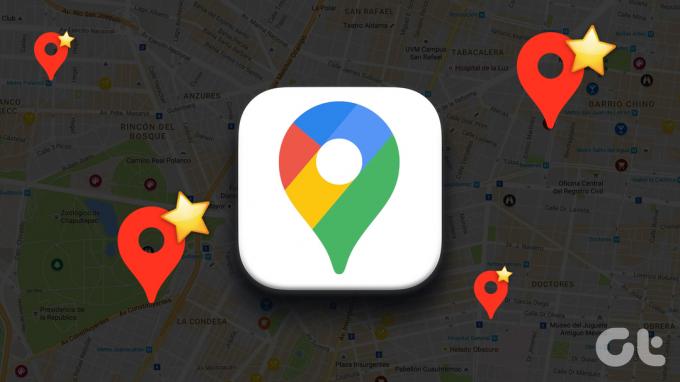
Outre son utilité en tant que plateforme de cartographie, Google Maps possède d'autres fonctionnalités dont vous pouvez profiter. Vous pouvez utiliser la fonctionnalité Lieux sur Google Maps pour créer une liste de vos lieux préférés. Vous pouvez également partager la liste créée avec vos amis et votre famille. Voici comment créer une liste de vos lieux préférés sur Google Maps pour PC, iPhone et Android.
Comment créer une liste de lieux sur Google Maps pour PC
Étape 1: Ouvrez la page Google Maps dans un navigateur Web et connectez-vous avec les détails de votre compte.
Visitez Google Maps
Étape 2: En haut à gauche de la page Google Maps, cliquez sur l'icône Menu avec trois lignes horizontales.
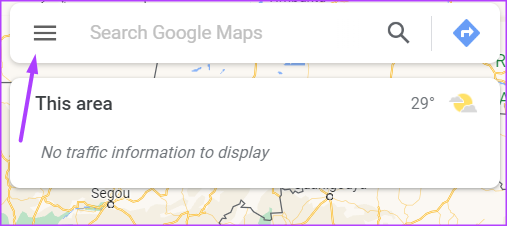
Étape 3: Parmi les options affichées, cliquez sur Vos lieux, ce qui lancera vos lieux enregistrés.
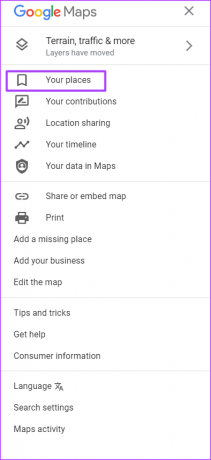
Étape 4: Cliquez sur Nouvelle liste sur la page Emplacements enregistrés.
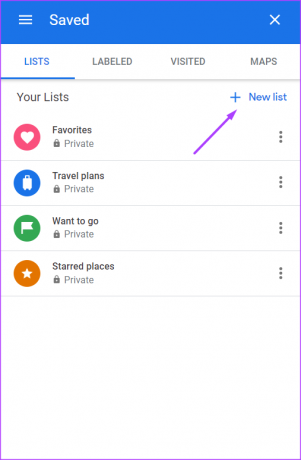
Étape 5: Donnez un nom à votre nouvelle liste et cliquez sur Créer.
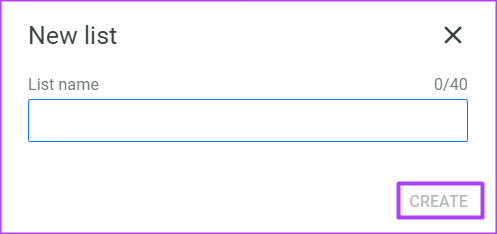
Étape 6: Fournissez une description pour votre nouvelle liste.

Étape 7: Au bas de la page, cliquez sur Ajouter un lieu.

Étape 8: Entrez le nom du lieu que vous souhaitez inclure ou cliquez dessus sur la carte.

Étape 9: Si vous souhaitez partager quelque chose sur le lieu, cochez la case "Partager quelque chose sur ce lieu".

Étape 10: Après avoir mis à jour votre liste avec les lieux souhaités, cliquez sur la flèche Retour pour quitter la page.
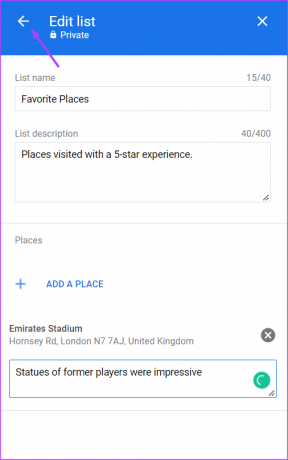
Étape 11: Pour partager votre nouvelle liste, cliquez sur l'icône Partager à côté du nom de votre liste.
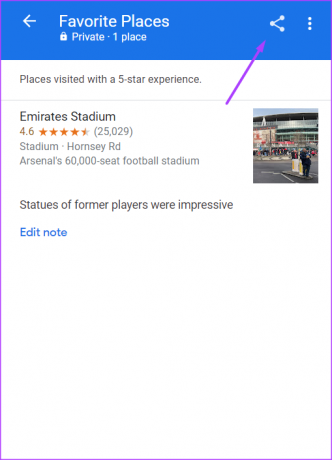
Étape 12: Choisissez entre créer un lien ou envoyer la liste via Facebook, Twitter et Gmail aux destinataires sélectionnés.

Comment créer une liste de lieux sur Google Maps pour iPhone
Étape 1: Appuyez sur l'icône Google Maps sur votre iPhone pour le lancer.

Étape 2: Appuyez sur l'icône Enregistré au bas de l'application.
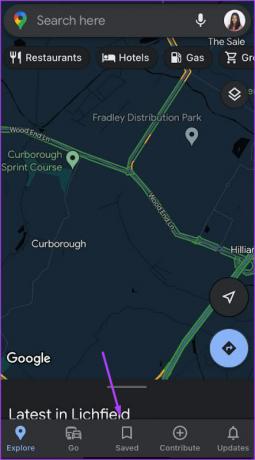
Étape 3: En haut à droite de l'application, appuyez sur Nouvelle liste.
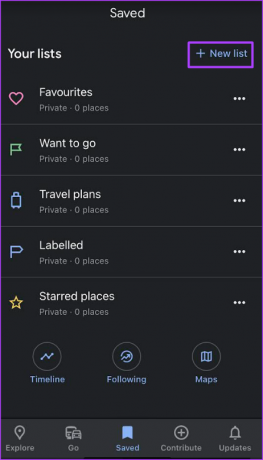
Étape 4: Indiquez le nom et la description de la liste.

Étape 5: Choisissez votre type de liste parmi Privé, Partagé et Public.
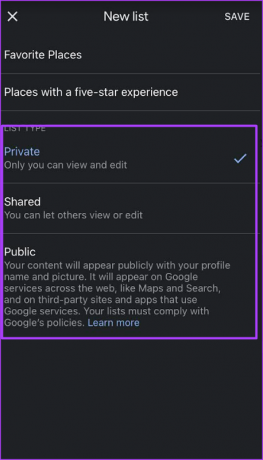
Étape 6: Appuyez sur Enregistrer pour enregistrer vos modifications.
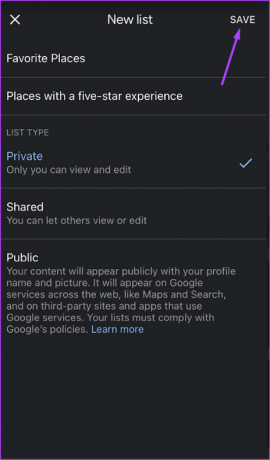
Étape 7: Sur la page de liste nouvellement créée, appuyez sur le bouton Ajouter.
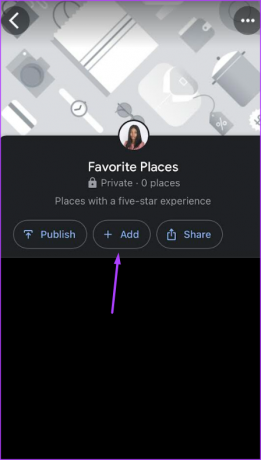
Étape 8: Dans la zone de recherche, saisissez le nom du lieu que vous souhaitez inclure.
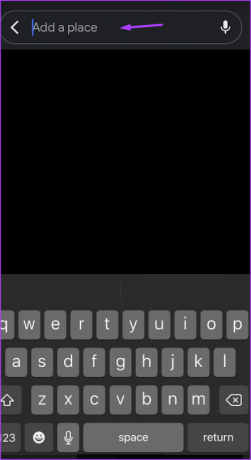
Étape 9: Si vous souhaitez partager quelque chose sur le lieu, appuyez sur Ajouter une note.

Étape 10: Saisissez votre résumé et appuyez sur Terminé pour l'enregistrer.
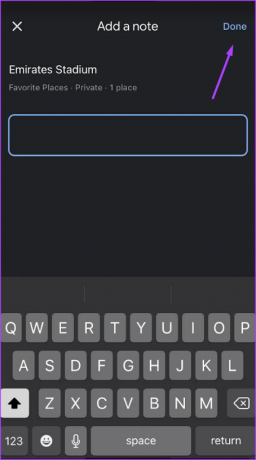
Étape 11: Pour partager votre nouvelle liste, appuyez sur le bouton Partager.
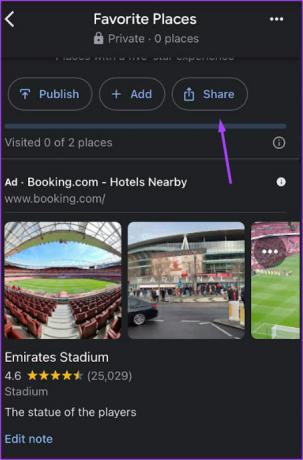
Étape 12: Choisissez entre créer un lien ou envoyer la liste par e-mail ou d'autres applications de médias sociaux (WhatsApp, Instagram, etc.).
Comment créer une liste de lieux sur Google Maps pour Android
Étape 1: Appuyez sur l'icône Google Maps sur votre Android pour le lancer.
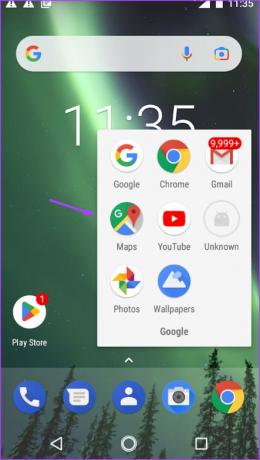
Étape 2: Appuyez sur l'icône Enregistré au bas de l'application.

Étape 3: À droite de l'application, appuyez sur Nouvelle liste.

Étape 4: Indiquez le nom et la description de la liste.
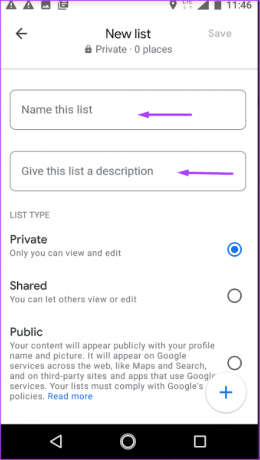
Étape 5: Choisissez votre type de liste parmi Privé, Partagé et Public.
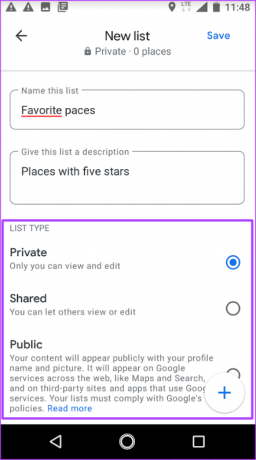
Étape 6: Appuyez sur Enregistrer pour enregistrer vos modifications.
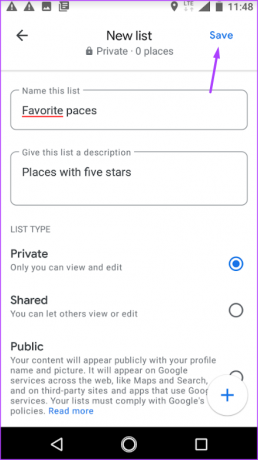
Étape 7: Sur la page de liste nouvellement créée, appuyez sur le bouton Modifier.
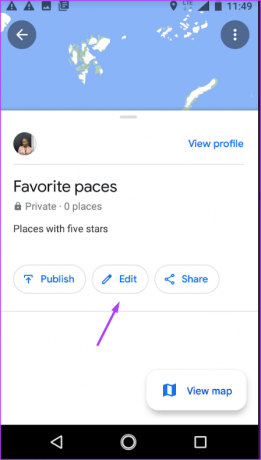
Étape 8: Appuyez sur le signe plus en bas de la page pour ajouter un lieu à la liste.
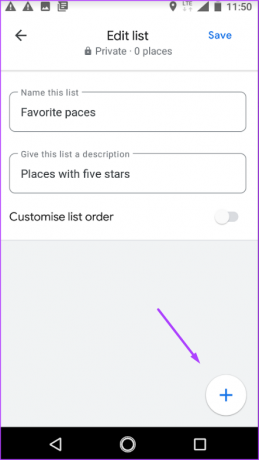
Étape 9: Dans la zone de recherche, saisissez le nom du lieu que vous souhaitez inclure.
Étape 10: Si vous souhaitez partager quelque chose sur le lieu, appuyez sur Ajouter une note.
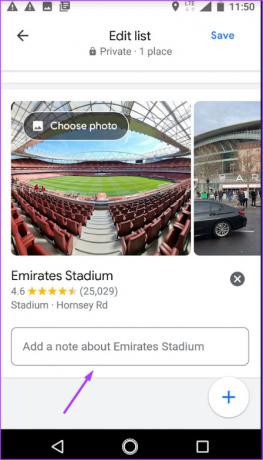
Étape 11: Saisissez votre résumé et appuyez sur Enregistrer.

Étape 12: Pour partager votre nouvelle liste, appuyez sur le bouton Partager.
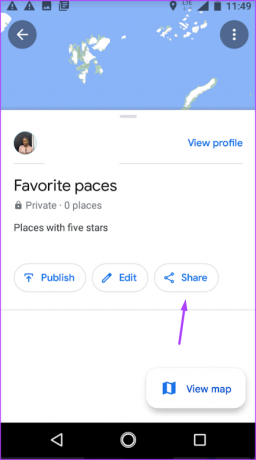
Étape 13: Choisissez entre créer un lien ou envoyer la liste par courrier ou d'autres applications de médias sociaux (WhatsApp, Instagram, etc.).
Correction de Google Maps lent
Créer une liste de vos endroits préférés sur Google Maps est assez simple. Cependant, si pendant le processus votre Google Maps commence à agir lentement, vous pouvez faire plusieurs choses pour y remédier. Par exemple, vous pouvez vérifier si votre application Maps est à jour. De plus, si votre téléphone fonctionne avec un économiseur de batterie, vous pouvez essayer de le désactiver.
Dernière mise à jour le 31 octobre 2022
L'article ci-dessus peut contenir des liens d'affiliation qui aident à soutenir Guiding Tech. Cependant, cela n'affecte pas notre intégrité éditoriale. Le contenu reste impartial et authentique.
Écrit par
Maria Victoria
Maria est une rédactrice de contenu avec un vif intérêt pour la technologie et les outils de productivité. Ses articles peuvent être trouvés sur des sites tels que Onlinetivity et Dedesign. En dehors du travail, vous pouvez retrouver son mini-blogging sur sa vie sur les réseaux sociaux.